Государство и гражданин в современном интернет-пространстве. Получение государственных услуг в электронном виде презентация
Содержание
- 2. повышение качества жизни граждан обеспечение конкурентоспособности России развитие экономической, социально-политической, культурной и духовной сфер жизни общества
- 3. Электронное образование Электронное здравоохранение Электронная культура Компьютер в каждый дом ИНФОРМАЦИОННОЕ ОБЩЕСТВО Информация - без границ
- 4. СИСТЕМА межведомственного электронного взаимодействия МЕЖВЕДОМСТВЕННЫЙ ЭЛЕКТРОННЫЙ ДОКУМЕНТООБОРОТ САЙТЫ ГОСОРГАНОВ в сети Интернет
- 5. Электронная идентификация граждан Универсальная Электронная Карта - УЭК
- 6. Приложения УЭК УЭК
- 7. Способ 1: В органах государственной власти и местного самоуправления Способ 2: В многофункциональном центре – МФЦ
- 8. Единый портал государственных услуг РФ (ЕПГУ) www.gosuslugi.ru
- 9. Перечень госуслуг в электронном виде, доступных совершеннолетним гражданам РФ на ЕПГУ Регистрация предпринимательской деятельности Таможенное оформление
- 10. Регистрация на Едином портале государственных и муниципальных услуг Российской Федерации
- 11. Порядок регистрации на ЕПГУ Какая информация нам понадобится для регистрации? E-mail (обязательно) СНИЛС (обязательно) № мобильного
- 12. Пошаговый алгоритм регистрации на ЕПГУ Шаг 1: Запускаем браузер Шаг 3: На главной странице портала в
- 13. Пошаговый алгоритм регистрации на ЕПГУ Шаг 5: Внимательно читаем инструкцию о способе подтверждения личности, инструкцию по
- 14. Пошаговый алгоритм регистрации на ЕПГУ Вы сможете обратиться за получением кода активации в Вологду, Череповец, Великий
- 15. Пошаговый алгоритм регистрации на ЕПГУ Шаг 11: Заполняем форму регистрации: Фамилия , Имя, Отчество как указано
- 16. Пошаговый алгоритм регистрации на ЕПГУ Шаг 13: Заполняем поле «Пароль», «Подтверждение пароля». Пароль не менее 8
- 17. Пошаговый алгоритм регистрации на ЕПГУ г. Вологда, ул.Герцена, д.41 Режим работы: С понедельника по четверг –
- 18. Пошаговый алгоритм регистрации на ЕПГУ Что дальше? После того, как вы получите код активации, необходимо завершить
- 19. Пошаговый алгоритм регистрации на ЕПГУ Выберите «Регистрация гражданина РФ», введите СНИЛС, код активации, код изображения на
- 20. Вход гражданина на ЕПГУ через личный кабинет
- 22. Скачать презентацию






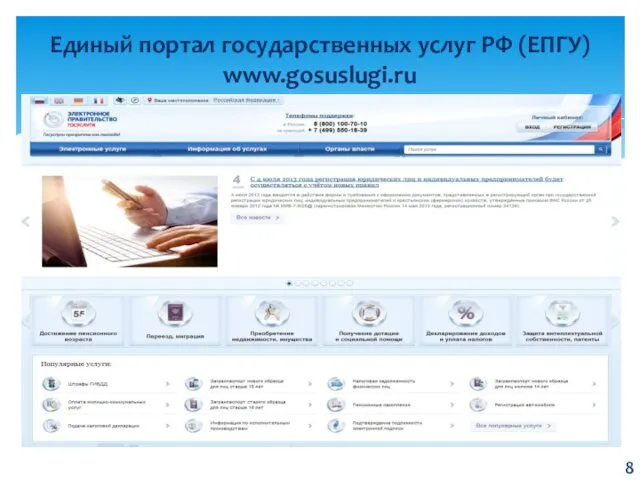





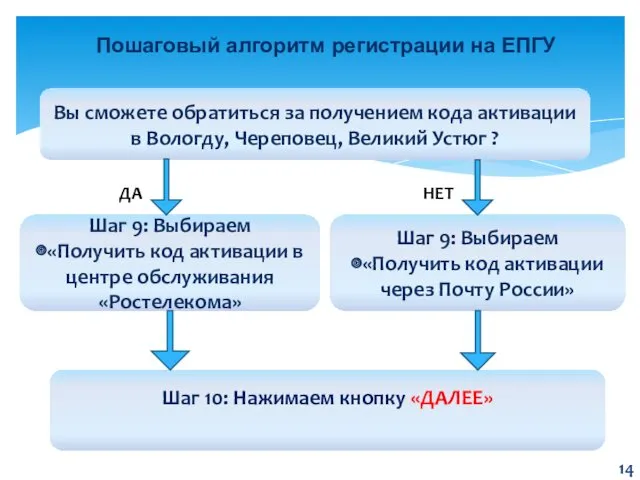





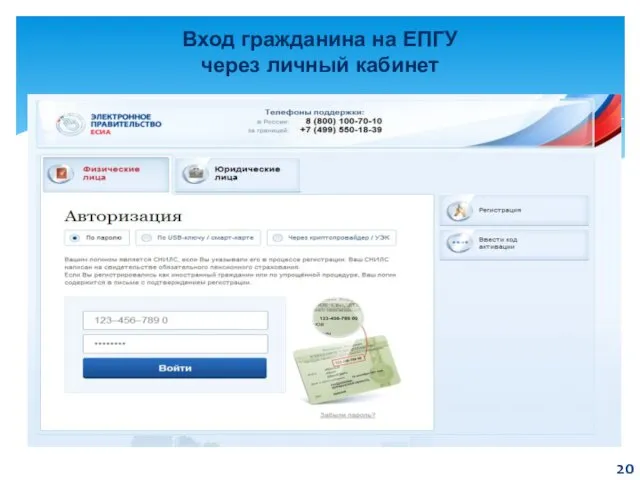
 Открытка на 23 февраля Диск
Открытка на 23 февраля Диск конспект внеклассного занятия Шоколад - есть или не есть! (согласно требованиям ФГОС ОО)
конспект внеклассного занятия Шоколад - есть или не есть! (согласно требованиям ФГОС ОО) Разработка классного часа тема 1 сентября
Разработка классного часа тема 1 сентября История России - история военного подвига
История России - история военного подвига Сила добра, красоты, веры, гуманизма в рассказе М.А. Шолохова Судьба человека
Сила добра, красоты, веры, гуманизма в рассказе М.А. Шолохова Судьба человека Преодоление усталости, розочарования и выгорания всегда связано с моим ростом
Преодоление усталости, розочарования и выгорания всегда связано с моим ростом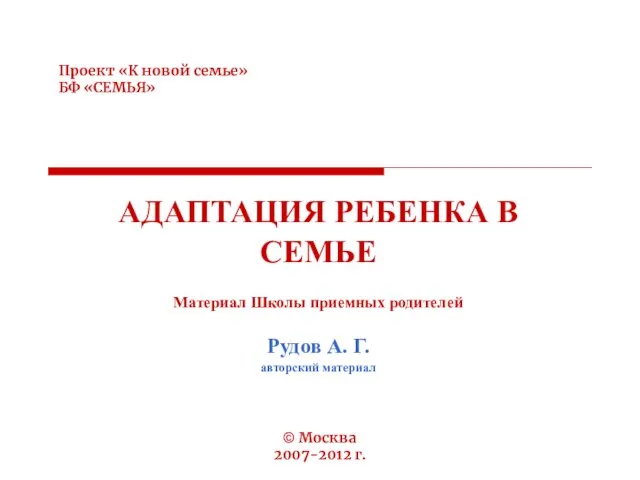 Проект К новой семье. Адаптация ребенка в семье
Проект К новой семье. Адаптация ребенка в семье РПС. Занятие №24
РПС. Занятие №24 Приемы устного счета
Приемы устного счета Имена существительные изменяются по числам
Имена существительные изменяются по числам Работа с графикой на Basic-256
Работа с графикой на Basic-256 Презентация Microsoft PowerPoint
Презентация Microsoft PowerPoint Интеллектуальная литературная игра
Интеллектуальная литературная игра Шизофрения. Основные гипотезы патогенеза. Клинические формы и типы течения. Общие принципы лечения
Шизофрения. Основные гипотезы патогенеза. Клинические формы и типы течения. Общие принципы лечения Очистка глутаматдегидрогеназы из листьев кукурузы и исследование ее каталитических свойств
Очистка глутаматдегидрогеназы из листьев кукурузы и исследование ее каталитических свойств ДЕРЕВЬЯ
ДЕРЕВЬЯ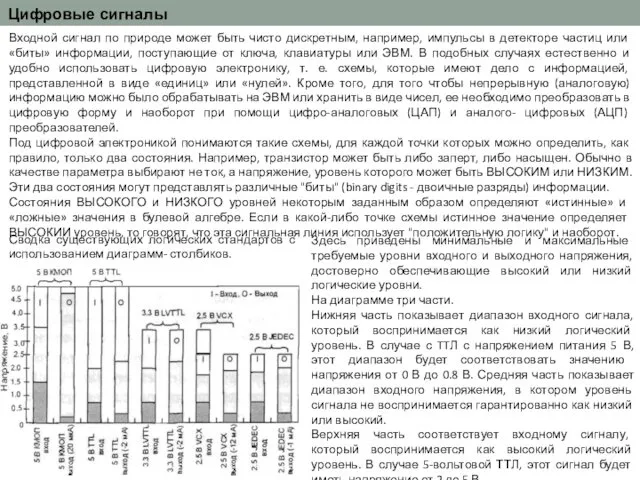 Цифровая схемотехника. Цифровые сигналы. 1
Цифровая схемотехника. Цифровые сигналы. 1 Технология макетирования
Технология макетирования Презентация к уроку химии: Оксиды. Номенклатура. Классификация
Презентация к уроку химии: Оксиды. Номенклатура. Классификация Сущность плазменной резки. Билет 13
Сущность плазменной резки. Билет 13 Разработка рекомендаций по повышению эффективности работы карьерных автосамосвалов
Разработка рекомендаций по повышению эффективности работы карьерных автосамосвалов Экологическая безопасность акваторий дальневосточных морей Российской Федерации
Экологическая безопасность акваторий дальневосточных морей Российской Федерации Зеленые насаждения в детском саду
Зеленые насаждения в детском саду Портфолио учителя математики Перемышленниковой Е.В.
Портфолио учителя математики Перемышленниковой Е.В. Факторный анализ
Факторный анализ Многофункциональный жилой дом
Многофункциональный жилой дом Интерактивный кроссворд о спорте
Интерактивный кроссворд о спорте День Земли
День Земли